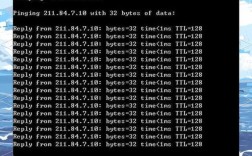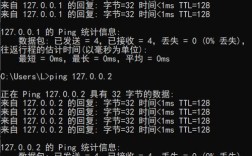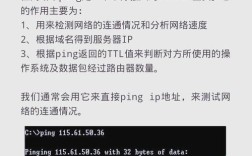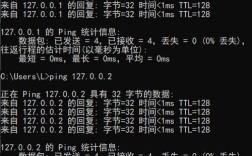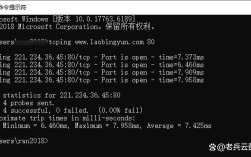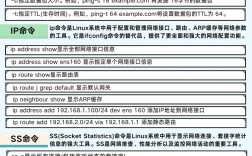在Windows操作系统中,ping命令是一个基础且强大的网络诊断工具,它通过发送ICMP(Internet Control Message Protocol,互联网控制报文协议)回显请求消息来测试与目标主机的连接状态,该命令位于系统目录中,通常通过命令提示符(CMD)或PowerShell调用,其核心功能是验证网络连通性、测量延迟和丢包情况,是网络管理员和普通用户排查网络问题的首选工具之一。

ping命令的基本语法与参数
ping命令的基本语法结构为:ping [参数] 目标主机,其中目标主机可以是IP地址或域名,通过添加不同的参数,用户可以自定义测试行为,以下是常用参数的详细说明:
| 参数 | 全称 | 功能描述 | 示例 |
|---|---|---|---|
| -t | Continuously ping | 持续发送数据包,直到手动中断(Ctrl+C) | ping -t 8.8.8.8 |
| -a | Resolve addresses to hostnames | 将目标IP解析为域名 | ping -a 192.168.1.1 |
| -n | Number of pings | 指定发送数据包的数量,默认为4 | ping -n 10 8.8.8.8 |
| -l | Send buffer size | 设置发送数据包的大小(字节),默认为32字节 | ping -l 1472 192.168.1.1 |
| -f | Don't fragment | 在数据包中设置“不分片”标志,测试MTU(最大传输单元) | ping -f -l 1500 8.8.8.8 |
| -i | Time To Live (TTL) | 设置数据包的TTL值(1-255),用于跟踪路由路径 | ping -i 10 8.8.8.8 |
| -w | Timeout (milliseconds) | 等待每个回复的超时时间(毫秒),默认为4000ms | ping -w 2000 8.8.8.8 |
| -4 | Force using IPv4 | 强制使用IPv4协议进行通信 | ping -4 www.baidu.com |
| -6 | Force using IPv6 | 强制使用IPv6协议进行通信 | ping -6 2404:6800:4001:809::200e |
ping命令的输出结果解析
执行ping命令后,系统会返回详细的测试结果,以下是一个典型的输出示例及各部分的含义:
Pinging www.baidu.com [182.61.200.7] with 32 bytes of data:
Reply from 182.61.200.7: bytes=32 time=15ms TTL=118
Reply from 182.61.200.7: bytes=32 time=16ms TTL=118
Reply from 182.61.200.7: bytes=32 time=14ms TTL=118
Reply from 182.61.200.7: bytes=32 time=15ms TTL=118
Ping statistics for 182.61.200.7:
Packets: Sent = 4, Received = 4, Lost = 0 (0% loss),
Approximate round trip times in milli-seconds:
Minimum = 14ms, Maximum = 16ms, Average = 15ms- Reply from:表示收到目标主机的回复,显示目标IP、数据包大小、往返时间(RTT)和TTL值,若显示“Request timed out”,则表示超时未收到回复。
- Packets: Sent/Received/Lost:统计发送、成功接收和丢失的数据包数量及丢包率,丢包率过高可能表明网络不稳定或目标主机不可达。
- Approximate round trip times:显示往返时间的最小值、最大值和平均值,单位为毫秒(ms),RTT值越小,表示网络延迟越低,连接质量越好。
ping命令的高级应用场景
-
测试本地网络连通性
通过ping本地网关(如ping 192.168.1.1)或本地回环地址(ping 127.0.0.1),可判断本地网络配置是否正确,若无法ping通网关,可能是网卡故障或IP配置错误;若无法ping通127.0.0.1,则表明TCP/IP协议栈可能损坏。 -
诊断远程网络可达性
使用ping命令测试公共DNS服务器(如ping 8.8.8.8)或目标网站(如ping www.baidu.com),可判断是否能访问互联网,若无法ping通IP但能解析域名,可能是DNS配置问题;若两者均失败,则可能是网络连接中断或防火墙拦截。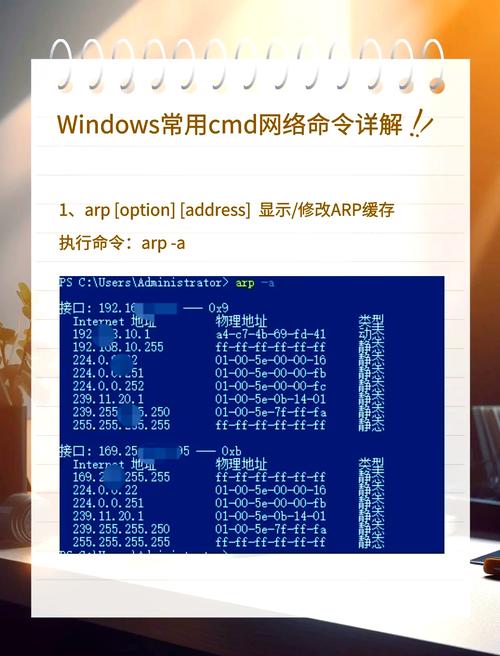 (图片来源网络,侵删)
(图片来源网络,侵删) -
分析网络延迟与丢包
通过持续ping(ping -t)并观察RTT波动和丢包情况,可定位网络瓶颈,若RTT值忽高忽低或丢包率持续上升,可能是网络链路拥塞或设备负载过高。 -
测试MTU大小
使用ping -f -l [数据包大小]命令逐步调整数据包大小,可确定网络路径的最大MTU,当出现“Packet needs to be fragmented but DF set”错误时,当前数据包大小超过了MTU限制。 -
跟踪网络路由路径
虽然Windows的ping命令本身不直接支持路由跟踪,但可通过ping -i设置TTL值(如从1开始递增),结合tracert命令(tracert www.baidu.com),可逐跳定位网络延迟或中断点。
常见问题与注意事项
-
防火墙或安全软件拦截
部分系统或安全软件会阻止ICMP请求,导致ping测试失败,此时需临时关闭防火墙或添加入站规则以允许ICMPv4回显请求。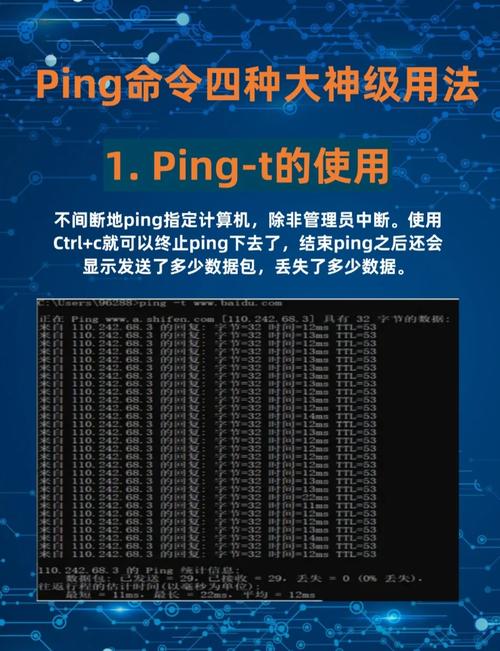 (图片来源网络,侵删)
(图片来源网络,侵删) -
目标主机禁用ICMP响应
为防止网络扫描攻击,部分服务器会禁用ICMP响应,此时ping命令会显示“请求超时”,但实际网络可能正常,可通过测试其他端口(如telnet 192.168.1.1 80)进一步验证。 -
IPv6与IPv4的兼容性
在双栈网络环境中,需明确目标主机的IP版本,若域名同时支持IPv4和IPv6,可通过-4或-6参数强制指定协议版本。 -
网络代理或VPN的影响
使用代理或VPN时,ping的目标IP可能为代理服务器而非真实目标,需先断开代理进行测试。
相关问答FAQs
Q1: 为什么ping命令显示“请求超时”,但浏览器却能正常访问网站?
A1: 这种情况通常由以下原因导致:① 目标主机(如网站服务器)禁用了ICMP响应,这是常见的安全措施;② 中间网络设备(如防火墙)拦截了ICMP数据包,但允许HTTP/HTTPS流量通过;③ 本地防火墙或安全软件阻止了ping请求,可通过tracert命令或测试其他端口(如telnet)进一步判断网络连通性。
Q2: 如何通过ping命令判断网络延迟是否过高?
A2: 网络延迟的“高低”需结合应用场景判断:① 对于网页浏览,RTT值低于100ms通常体验良好;② 对于在线游戏或视频通话,RTT值需低于50ms;③ 对于文件传输,RTT值低于200ms可接受,若ping测试显示平均RTT持续超过200ms,或波动范围过大(如最小10ms、最大500ms),则表明网络质量较差,可能需检查网络线路或设备负载。